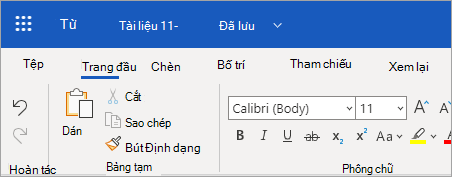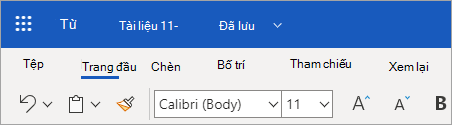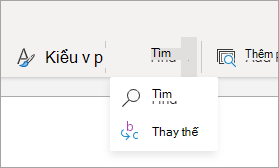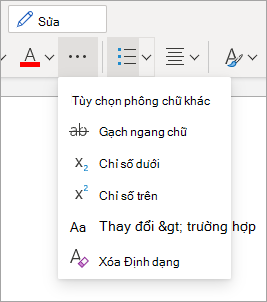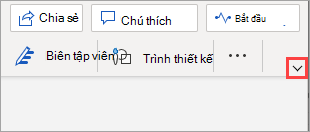Bạn có thể đã nhận thấy rằng Ribbon trong Word cho web có diện mạo được làm mới để giúp bạn làm việc hiệu quả hơn. Hãy tìm hiểu về sự khác biệt và cách làm việc với nó.
Trong đồ họa sau đây, dải băng cổ điển ở trên cùng và dải băng đơn giản được hiển thị bên dưới.
Sử dụng ribbon đơn giản hóa
Ribbon đơn giản là chế độ ruy-băng mặc định và hiển thị các lệnh của bạn trong một dòng đơn. Tuy nhiên, với không gian ít sẵn dùng hơn cho các lệnh, không phải tất cả các nút bạn được sử dụng để nhìn thấy sẽ phù hợp trên dải băng đơn giản hóa.
Nếu bạn không nhìn thấy một nút mà bạn cần trên dải băng đơn giản hóa, bạn có một vài tùy chọn:
-
Nhập lệnh bạn cần trong thanh Tìm kiếm ở phía trên cùng của màn hình. Word sẽ cho bạn biết lệnh bạn cần và trợ giúp cho lệnh đó.
-
Nếu một nút trên ruy-băng đơn giản có mũi tên trỏ xuống bên cạnh nó, hãy bấm vào mũi tên đó để xem các lệnh khác, tương tự. Ví dụ, Ribbon cổ điển có các nút cho cả hai Tìm và thay thế. Trong ruy-băng đơn giản hóa, bạn sẽ chỉ thấy Tìm và sau khi chọn mũi tên thả xuống, bạn sẽ thấy thay thế.
-
Tùy thuộc vào độ rộng của màn hình, một số lệnh có thể được thu gọn vào menu tùy chọn khác trông giống như dấu chấm lửng:
Bung rộng dải băng để xem thêm các lệnh
Nếu bạn muốn chuyển trở lại dải băng cổ điển, nơi bạn có thể xem thêm các lệnh, bấm vào mũi tên trỏ xuống ở góc dưới bên phải của dải băng để bung rộng. Sử dụng điều khiển mũi tên này để chuyển đổi giữa dải băng đơn giản và cổ điển.